كيفية طباعة صفوف الرأس في Excel 2016
مايكروسوفت أوفيس تفوق / / March 17, 2020
لن يؤدي تجميد الصف العلوي إلى طباعة رؤوسك. إليك ما عليك فعله بدلاً من ذلك.
معرفة كيفية طباعة صفوف الرأس في إكسيل هو أحد تلك الأشياء التي تعتقد أنها ستكون بسيطة وواضحة ، لكنها ليست كذلك. الأمر بسيط - لا يستغرق الأمر سوى نقرتين فقط لطباعة الرؤوس في Excel - ولكنهم يدفنون الميزة في علامة التبويب الأخيرة في مربع حوار إعداد الصفحة.
سأريك أين هو.
ملاحظة: تمت كتابة هذه الخطوات لبرنامج Excel 2016 ، ولكن يجب أن تعمل مع الإصدارات السابقة (Excel 2007 ، Excel 2013 ، إلخ.)
طباعة واحد أو أكثر من صفوف أو أعمدة الرأس في إكسيل
على غرار كيفية تجميد الصف الأول أو العمود الأول في علامة التبويب عرض ، يمكنك طباعة الصف الأول أو العمود الأول (أو أكثر) في كل صفحة من جدول البيانات. يعمل هذا مع البيانات المنسقة كجدول أيضًا.
للقيام بذلك ، لا يهم إذا كانت أجزاءك مجمدة أم لا.
- انتقل إلى تخطيط الصفحة شريط.
-
انقر عناوين الطباعة.

- ابحث عن خيار "الصفوف للتكرار في الأعلى".
-
انقر فوق السهم لأعلى الصغير (
 ) إلى اليمين.
) إلى اليمين.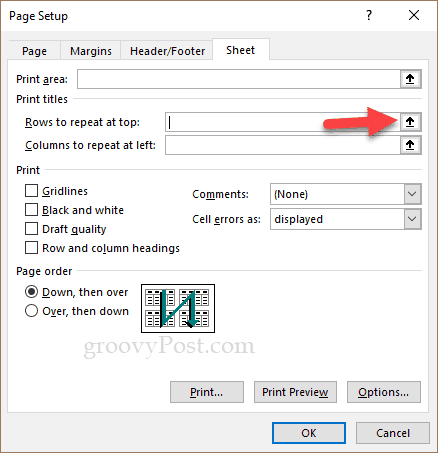
- سيتحول المؤشر إلى سهم صغير يشير إلى اليمين.
-
انقر فوق الصف الذي تريد تكراره. لاحظ أنه لا يجب أن يكون الصف العلوي. لتحديد أكثر من صف ، يمكنك النقر والسحب أو الاستمرار
وانقر. 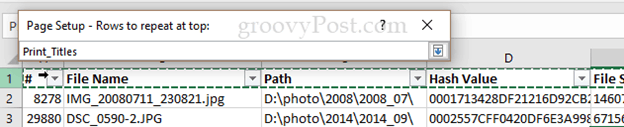
- بمجرد أن تكون راضيًا ، اضغط على
. -
هذا هو. للتأكد من أنها تبدو جيدة ، انقر فوق معاينة قبل الطباعة وانتقل إلى 2ثانيًا الصفحة.
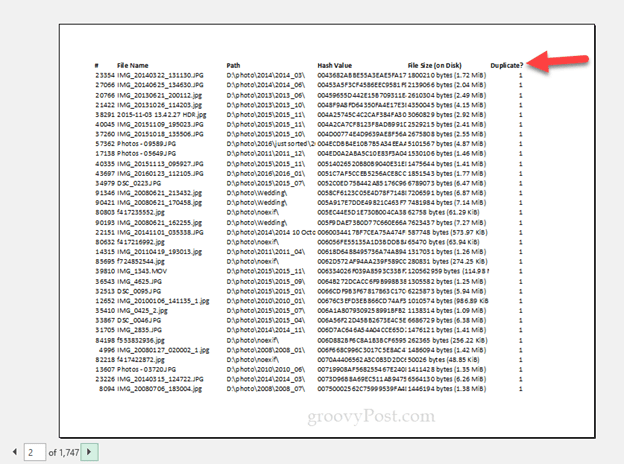
إذا كنت تريد أن تفعل الشيء نفسه مع الأعمدة ، فقم بالخطوات أعلاه ولكن أدخل الأعمدة في "الأعمدة لتكرارها على اليسار".
هل لديك أسئلة أو تعليقات حول Excel؟ اترك تعليقا او ارسل لي بريدا الكترونيا
